Entreprises et Organisations
Sur confirmation de votre abonnement INNO3 réalisera votre configuration complète. Vous pouvez ignorer cette étape.
Configurer le service Inno3 (résidentiel)
Assurez-vous d'abord d'avoir complété le formulaire d'abonnement et reçu par courriel la confirmation de votre abonnement (vérifiez votre dossier de pourriels si vous n'avez pas reçu ce courriel). Sans abonnement le service est inopérant.
Pour la majorité des utilisateurs, la méthode la plus rapide et sûre consiste à prendre rendez-vous avec notre service d'assistance, lequel vous guidera pour cette dernière étape.
Répondez simplement au courriel que vous avez reçu et qui confirme votre abonnement, en précisant 2 ou 3 plages horaires (une seule plage de 30 minutes sera nécessaire) qui vous conviennent aujourd'hui ou dans les prochains jours et il nous fera plaisir de céduler un appel téléphonique pour vous aider.
Si vous êtes un utilisateur avancé alors vous pouvez effectuer la configuration vous même en suivant les instructions détaillées ci-dessous.
Configuration autonome (seulement si vous ne faites pas appel à notre service d'assistance):
Il existe deux façons d'utiliser INNO3:
- La première, celle recommandée, consiste à entrer l'adresse du serveur INNO3 dans le routeur de votre réseau, protégeant ainsi l'ensemble de votre domicile ou entreprise.
- La seconde consiste à entrer l'adresse du serveur INNO3 sur chaque ordinateur ou dispositif que vous souhaitez protéger. Cette option sert principalement à tester l'utilisation du service sur un seul appareil avant de le mettre en service sur l'ensemble de votre réseau.
Méthode 1: Activation sur l'ensemble de votre réseau
Vous avez besoin du mot de passe de votre routeur réseau. Si vous ne le connaissez pas, regardez sur ou sous le routeur, le mot de passe y est fréquemment inscrit. Dans la plupart des cas votre routeur est également l'appareil qui fournit le réseau WiFi à votre domicile ou entreprise.
À partir d'un fureteur (Firefox, Chrome, Safari, Edge ou autre) entrez l'adresse de votre routeur. Généralement ce sera "http://192.168.0.1" ou "http://192.168.1.1". Consulter le manuel de votre routeur si aucune de ces adresses ne fonctionne.
L'étape précédente vous présentera une page d'authentification. Entrez le nom d'utilisateur et le mot de passe de votre routeur. Le nom d'utilisateur est fréquemment "admin" ou même parfois vide.
Après vous être connecté avec succès sur votre routeur vous devez trouver la page indiquant les services DNS utilisés par celui-ci. Il y a deux endroits où cette configuration peut apparaître: 1) dans les paramètres DHCP, ou 2) dans les paramètres de configuration Internet. Utilisez d'abord la première méthode et passez à la seconde méthode seulement si vous ne trouvez pas d'adresse DNS dans la configuration DHCP .
Paramètres de configuration DHCP
La première est celle des paramètres DHCP. Si vous apercevez "DHCP" dans l'un des menus offerts, cliquez cette option.
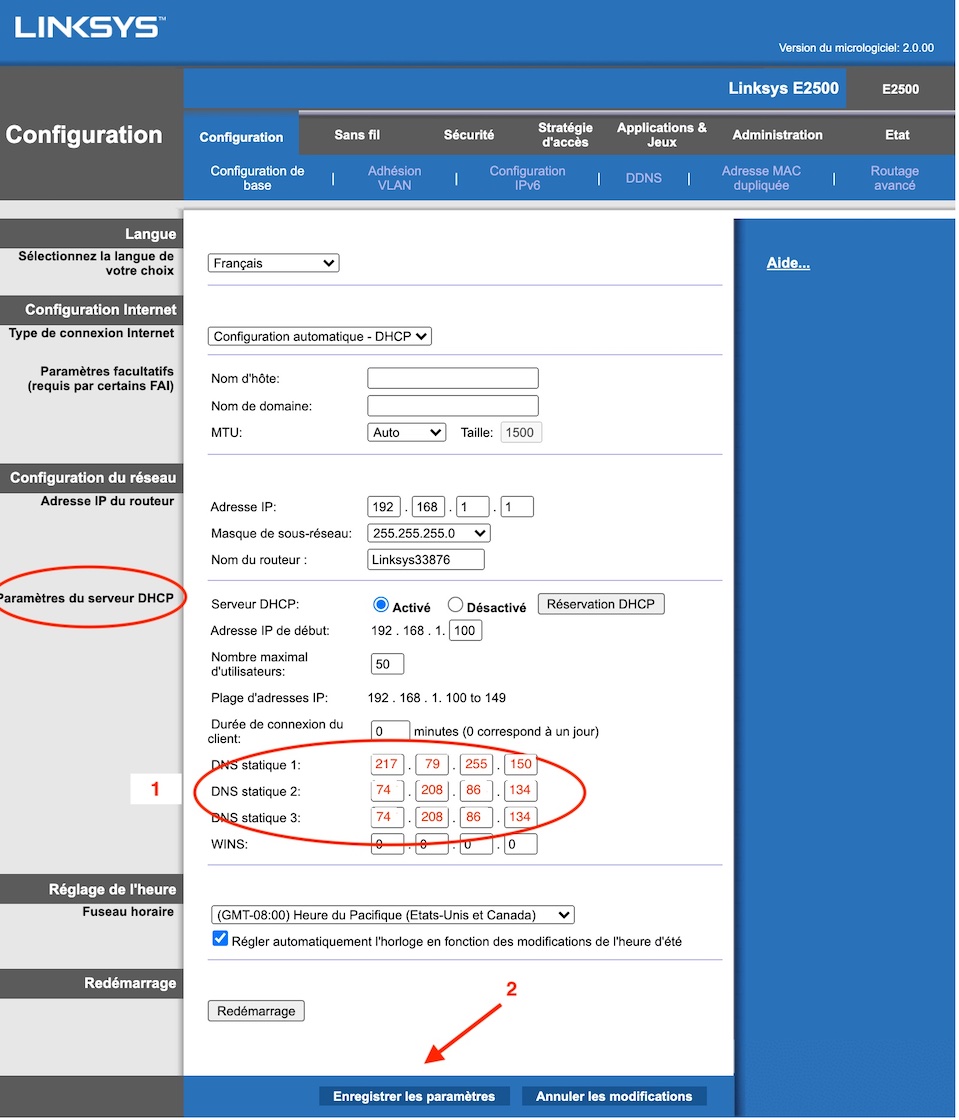
Prenez en note les adresses IP présentement affichées dans les champs DNS de votre routeur et conservez-les. Celles-ci vous seront utiles ultérieurement si vous souhaitez désactiver le service INNO3.
- Remplacez ensuite les adresses DNS de votre routeur par celles du service INNO3, soit "217.79.255.150" et "74.208.86.134".
- Cliquez sur le bouton "Enregistrer les paramètres" ou un bouton similaire afin de les rendre effectifs.
En principe, c'est tout, votre service est totalement fonctionnel pour tous les appareils de votre réseau résidentiel / d'entreprise. Vérifiez si vous le souhaitez en suivant la procédure sous "Comment vérifier que mon service fonctionne?".
Paramètres de configuration Internet
La seconde page où trouver votre configuration DNS est celle des paramètres de configuration Internet. Assurez-vous d'abord de vérifier la première option (DHCP) ci-dessus car les serveurs DNS pourraient apparaître aux deux endroits et dans ce cas ceux identifiés dans la configuration DHCP auront préséance sur ceux de la configuration Internet.
Une fois que vous avez trouvé la configuration des serveurs DNS parmi les paramètres de la configuration Internet suivez les instructions 1. et 2. sous Paramètres de configuration DHCP ci-dessus pour remplacer les serveurs DNS.
Voici deux exemples de routeurs où les DNS sont configurés dans la page de configuration Internet:
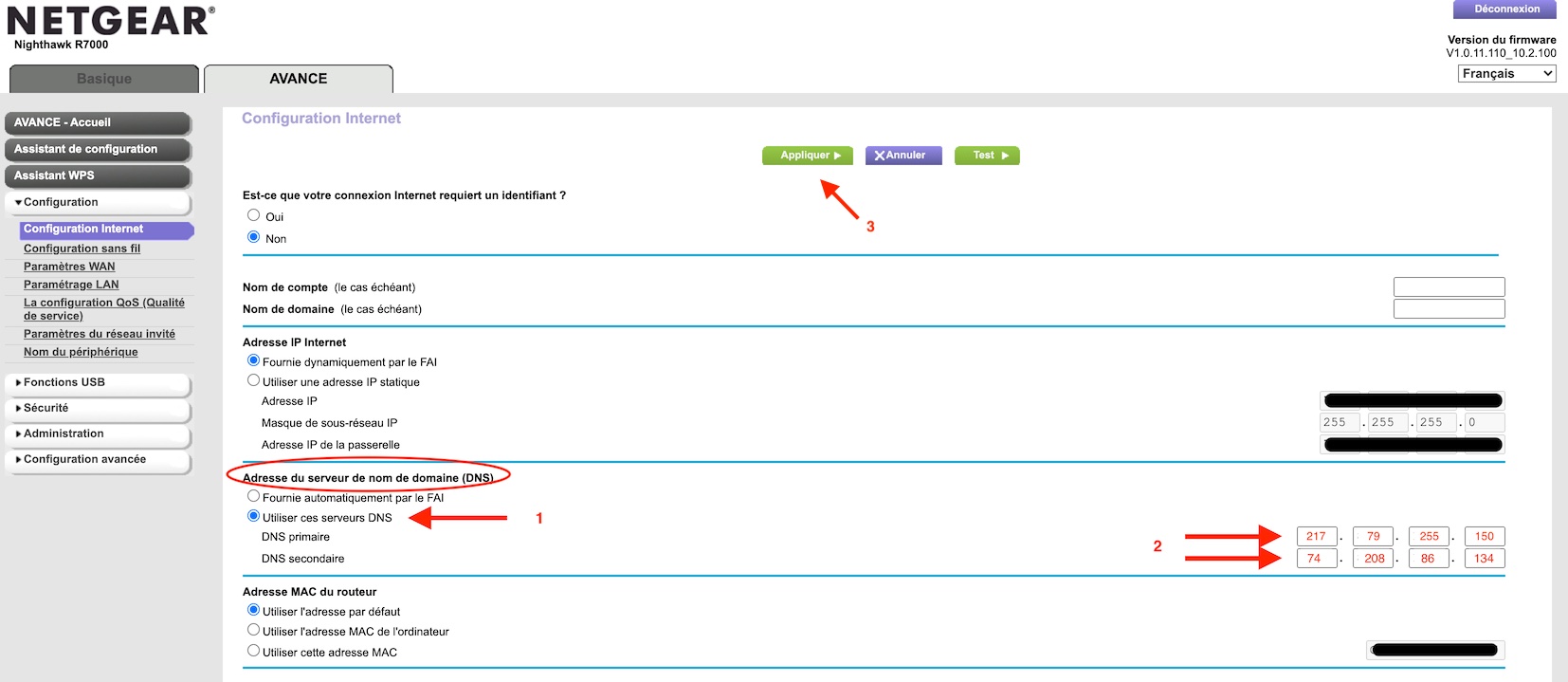
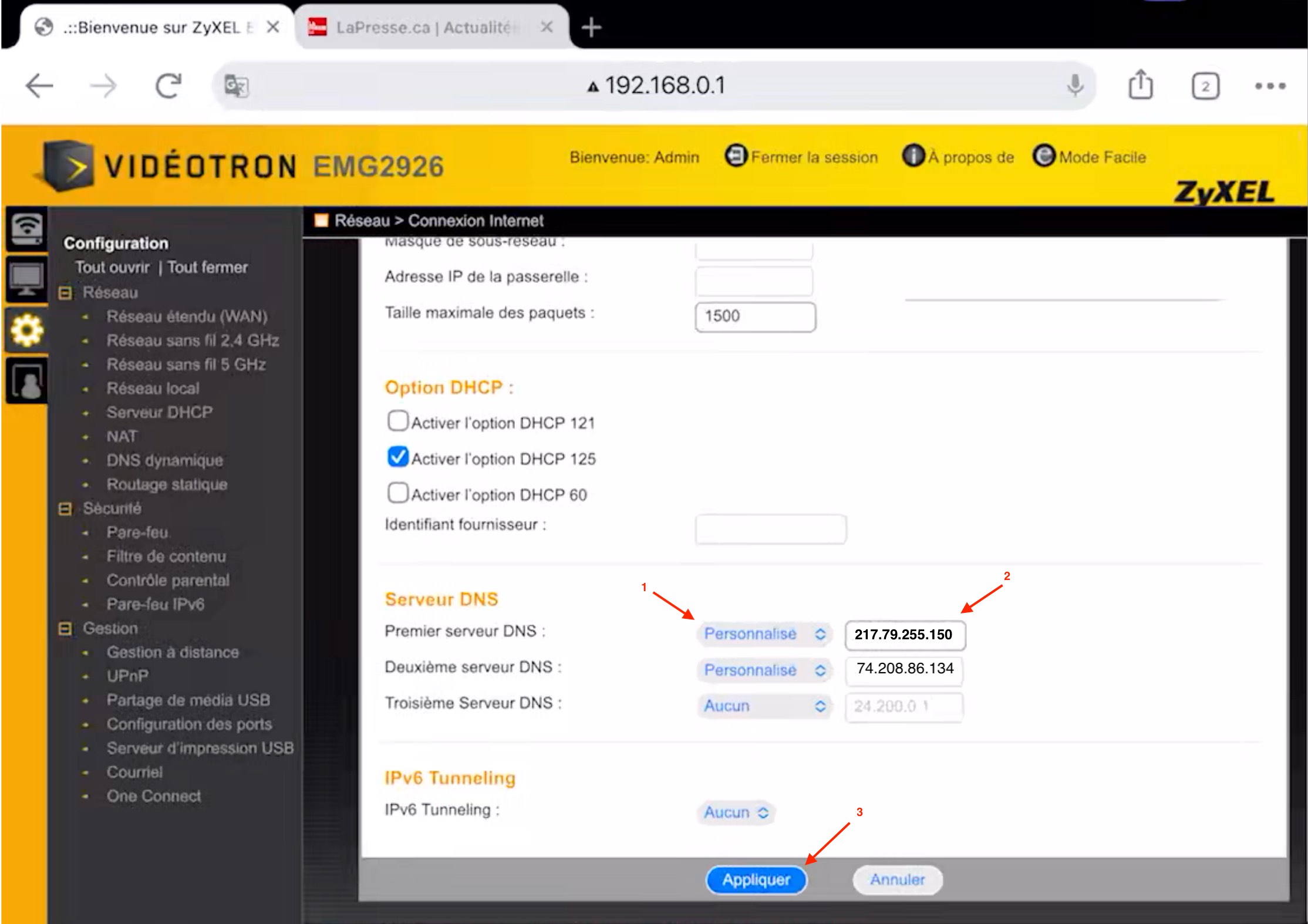
Voilà, c'est tout, en configurant ainsi votre routeur, tous les appareils de votre réseau résidentiel / d'entreprise sont maintenant libérés des annonces et mieux protégés. Vérifiez si vous le souhaitez en suivant la procédure sous Comment vérifier que mon service fonctionne?.
Désactiver INNO3 de votre réseau
Si vous ne souhaitez plus utilser INNO3 pour protéger votre réseau ou si vous voulez le désactiver temporairement pour diagnostiquer un problème de connexion Internet alors suivez la procédure d'activation ci-dessus et remplacez les adresses des serveurs INNO3 ("217.79.255.150" et "74.208.86.134") par les adresses que vous avez notées lors de l'activation initiale.
Si vous n'avez plus ces adresses vous pouvez entrer "1.1.1.1" comme première adresse, puis "1.0.0.1" comme seconde adresse. Enregistrez vos changements.
Méthode 2: Activation sur un seul appareil
L'activation sur un seul ordinateur, téléphone, tablette est possible et la procédure dépend de l'appareil utilisé.